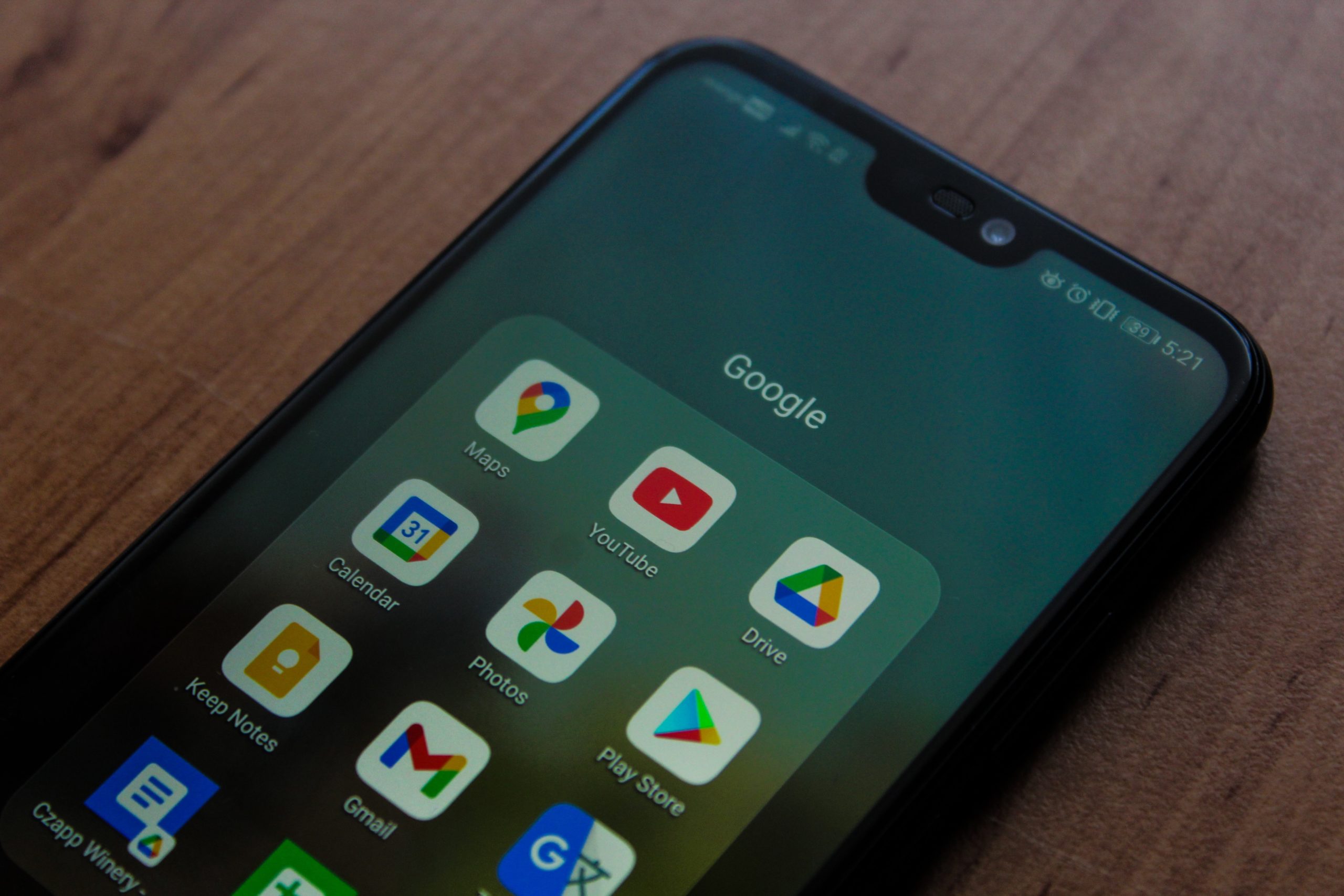Con tantos usuarios y dispositivos Android presentes en el mercado, podríamos llegar a pensar que ya lo sabemos todo sobre ellos, porque son una herramienta fundamental. Sin embargo, muchas veces no conocemos todas las opciones que nuestro dispositivo nos ofrece; exploraremos algunas de las opciones más desconocidas de tu móvil Android.
Los dispositivos Android son los más populares en el mercado de los Smartphone. Con una gran variedad de marcas y modelos, estos móviles ofrecen una amplia gama de opciones que pueden adaptarse a las necesidades de cualquier usuario.
Además, gracias al sistema operativo Android, los usuarios tienen acceso a una gran cantidad de herramientas que les permiten personalizar sus dispositivos y hacerlos aún más útiles. Sin embargo, muchas veces nos limitamos a utilizar las funciones básicas sin saber que hay muchas más.
Principales Consejos:
- Utiliza una VPN para navegar de forma segura y privada, protegiendo tus datos personales y evitando que terceros accedan a ellos.
- Si quieres prolongar la duración de la batería de tu móvil, configura el modo de ahorro de energía para desactivar funciones que no estés utilizando.
- Los anuncios pueden ser molestos e incluso peligrosos. Utiliza un bloqueador de anuncios para evitar que aparezcan en tu dispositivo.
- Aprovecha la opción de personalizar tu pantalla de inicio para acceder rápidamente a tus aplicaciones favoritas y organizarlas de forma eficiente.
- Muchos dispositivos Android ofrecen la opción de utilizar gestos para realizar acciones rápidas, como abrir la cámara o desbloquear el móvil.
- El modo nocturno reduce la emisión de luz azul, lo que puede ayudarte a dormir mejor y reducir la fatiga ocular.
- Si tienes un dispositivo grande, activa el modo de una sola mano para poder utilizarlo con mayor comodidad.
Opciones Más Desconocidas de tu Móvil Android
Modo de desarrollador
El modo de desarrollador está destinado a usuarios avanzados y puede afectar el rendimiento o la estabilidad del sistema si no se utiliza adecuadamente. Por tal razón se debe tener precaución al activar y utilizar estas opciones.
Para activar las funciones de Android en el modo de desarrollador, sigue los siguientes pasos:
- Abre la aplicación de “Configuración” en tu dispositivo Android.
- Desplázate hacia abajo hasta encontrar la opción “Acerca del teléfono” o “Acerca de la tablet”.
- Busca la opción “Número de compilación” y toca repetidamente sobre ella hasta que aparezca un mensaje indicando que has activado el modo de desarrollador.
- Ahora, regresa a la pantalla anterior y verás que ha aparecido una nueva opción llamada “Opciones de desarrollador”.
- Toca sobre esta opción y activa las funciones que te interesen, como la depuración USB, la simulación de ubicación, la sobrecarga de animaciones, entre otras.
El Modo Desarrollador ofrece una serie de opciones más desconocidas de tu móvil Android y funcionalidades para usuarios avanzados que desean personalizar y optimizar su dispositivo. Algunas de las opciones y herramientas de Android disponibles incluyen:
- Depuración USB: permite conectar el dispositivo a un ordenador y depurar aplicaciones directamente desde el equipo de desarrollo.
- Simulación de ubicación: permite simular la ubicación del dispositivo para probar aplicaciones que requieren información de ubicación.
- Sobrecarga de animaciones: permite acelerar o desactivar las animaciones del sistema para mejorar el rendimiento.
- Escala de animación: permite ajustar la velocidad de las animaciones del sistema.
- Verificación de aplicaciones: permite verificar la integridad de las aplicaciones instaladas en el dispositivo.
- Configuración de límites de procesos: permite establecer límites en el uso de recursos del sistema para aplicaciones específicas.
- Activar el modo nocturno: permite activar un modo oscuro en todo el sistema.
- Activar el modo de pantalla dividida: permite utilizar dos aplicaciones al mismo tiempo en pantalla dividida.
- Mostrar toques en pantalla: muestra un punto en la pantalla cuando se toca en ella.
- Forzar la GPU para renderizar 2D: permite forzar a la GPU del dispositivo para que renderice gráficos 2D en lugar de la CPU, lo que puede mejorar el rendimiento.
- Mostrar estadísticas de procesos: muestra información detallada sobre los procesos que se están ejecutando en el dispositivo.
Es importante tener en cuenta que algunas de estas opciones pueden afectar el rendimiento o la estabilidad del sistema si se utilizan incorrectamente, por lo que se recomienda tener precaución al activarlas y utilizarlas.
Personalización de la pantalla de inicio
Algunas opciones más desconocidas de tu móvil Android incluyen cambiar el fondo de pantalla. Puedes elegir entre una variedad de fondos de pantalla preinstalados o descargar otros desde la Play Store; también puedes configurar una imagen propia como fondo de pantalla.
Otra función son los widgets, pequeñas aplicaciones que se pueden colocar en la pantalla de inicio para acceder rápidamente a información o funciones específicas, como el clima, la música o los contactos. De igual manera, agrupa los iconos de las aplicaciones que uses con más frecuencia o regularidad.
Puedes ajustar el tamaño de los iconos de las aplicaciones para que se adapten mejor a tus preferencias y necesidades. Los lanzadores de aplicaciones son aplicaciones que te permiten personalizar la apariencia y la funcionalidad de la pantalla de inicio, como agregar efectos de transición o cambiar el diseño de los iconos.
Para aprovechar al máximo las opciones de personalización de la pantalla de inicio en Android, es recomendable seguir estos consejos:
- Mantener la pantalla de inicio organizada y libre de desorden para facilitar el acceso a las aplicaciones y funciones que utilizas con más frecuencia.
- Elegir un fondo de pantalla que te guste y que no distraiga demasiado.
- Utilizar widgets útiles y relevantes para tus necesidades diarias.
- Experimentar con diferentes lanzadores de aplicaciones para encontrar el que mejor se adapte a tus preferencias.
- No sobrecargar la pantalla de inicio con demasiados widgets o iconos, ya que esto puede ralentizar el rendimiento del dispositivo.
Atajos, Gestos de Android, Funciones y Características
Son dos características que permiten a los usuarios accesibilidad rápida a las funciones y configuraciones más utilizadas del dispositivo. El panel de acceso rápido se encuentra en la parte superior de la pantalla y se puede desplegar deslizando hacia abajo desde la parte superior de la pantalla.
Este panel muestra notificaciones recientes, como mensajes de texto, correos electrónicos y actualizaciones de aplicaciones. También permite acceder rápidamente a la configuración de Wi-Fi, Bluetooth, modo avión y otras opciones.
Por otro lado, el panel de ajustes rápidos se encuentra justo debajo del panel de acceso rápido y se puede desplegar deslizando hacia abajo una segunda vez desde la parte superior de la pantalla. Este panel muestra una serie de iconos que representan las funciones y configuraciones más utilizadas.
Para usar estos paneles, simplemente desliza hacia abajo desde la parte superior de la pantalla para abrir el panel de acceso rápido y luego desliza hacia abajo una segunda vez para abrir el panel de ajustes rápidos. Desde aquí, puedes tocar cualquier icono para activar o desactivar una función o configuración, o tocar una notificación para ver más detalles.
Utilización del Asistente de Voz
El asistente de voz en Android es una herramienta muy útil que puede ayudarte a realizar tareas de manera más eficiente y rápida. Configurarlo y personalizar tus propios comandos puede hacer que tu experiencia sea aún mejor.
Para aprovechar al máximo las funciones y comandos del asistente de voz en Android, sigue estos pasos:
- Configura el asistente de voz: Para comenzar a usar el asistente de voz, debes configurarlo en tu dispositivo. Para hacerlo, abre la aplicación de Google y toca en el botón de menú (tres líneas horizontales) en la esquina superior izquierda. Luego, selecciona “Ajustes” y “Asistente de Google”. Aquí podrás configurar el idioma, la voz y otras opciones.
- Activa el asistente de voz: Para activar el asistente de voz, puedes decir “Ok Google” o mantener presionado el botón de inicio en tu dispositivo. También puedes activarlo desde la aplicación de Google tocando en el icono del micrófono.
- Realiza comandos de voz: Una vez que el asistente de voz esté activado, puedes hacerle preguntas o darle comandos usando tu voz. Por ejemplo, puedes decir “¿Cómo está el clima hoy?” o “Pon música de rock”. El asistente de voz te proporcionará la información o realizará la acción que le hayas pedido.
- Personaliza tus comandos: Si hay acciones o comandos que realizas con frecuencia, puedes personalizarlos para que el asistente de voz los realice con un solo comando. Para hacerlo, abre la aplicación de Google y selecciona “Ajustes” y “Atajos”. Aquí podrás agregar tus propios comandos personalizados.
- Aprovecha las funciones avanzadas: El asistente de voz también tiene funciones avanzadas que puedes aprovechar, como la capacidad de controlar dispositivos inteligentes en tu hogar, enviar mensajes de texto y hacer llamadas. Para utilizar estas funciones, asegúrate de tener dispositivos compatibles y configurados para funcionar con el asistente de voz.
¿Estás aprovechando al máximo tu móvil? Claro, no abordamos todas las configuraciones, sino las más básicas, pero no te pierdas la oportunidad de aprovechar al máximo las funciones avanzadas y benefíciate de las opciones más desconocidas de tu móvil Android.